电脑宽带连接出现感叹号怎么处理win7 电脑win7连接网络显示感叹号如何修复
时间:2021-11-18作者:huige
大家在电脑中连接宽带要上网的时候,可能会经常会遇到一些问题,比如有win7系统用户在进行电脑宽带连接的时候,出现了感叹号的情况,还提示有限的访问权限,导致无法正常上网,要如何处理呢?本文诶大家讲解一下电脑win7连接网络显示感叹号的修复步骤。
推荐:win7精简版下载64位
具体方法如下:
1、按右键单击桌面上的网络图标,选择“属性”菜单,打开属性面板,选择本地连接。
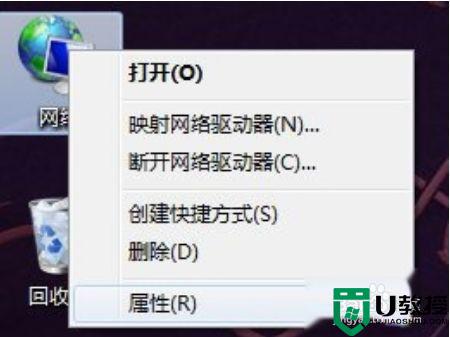
2、然后打开本地连接,选择下面的“属性”一栏,然后双击 。
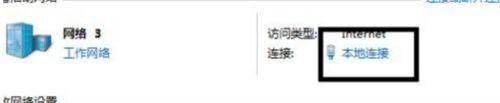
3、然后双击打开Internet协议版本6,在第四栏里面。

4、最后点击“自动获取IPv6地址”和“自动获取DNS服务器地址”单击确定就好了。
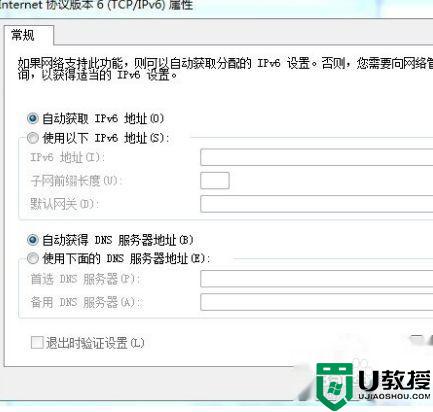
关于win7电脑宽带连接出现感叹号的详细解决方法就给大家讲述到这里了,按照上面的方法来操作的话,相信就可以正常连接宽带进行上网了。





